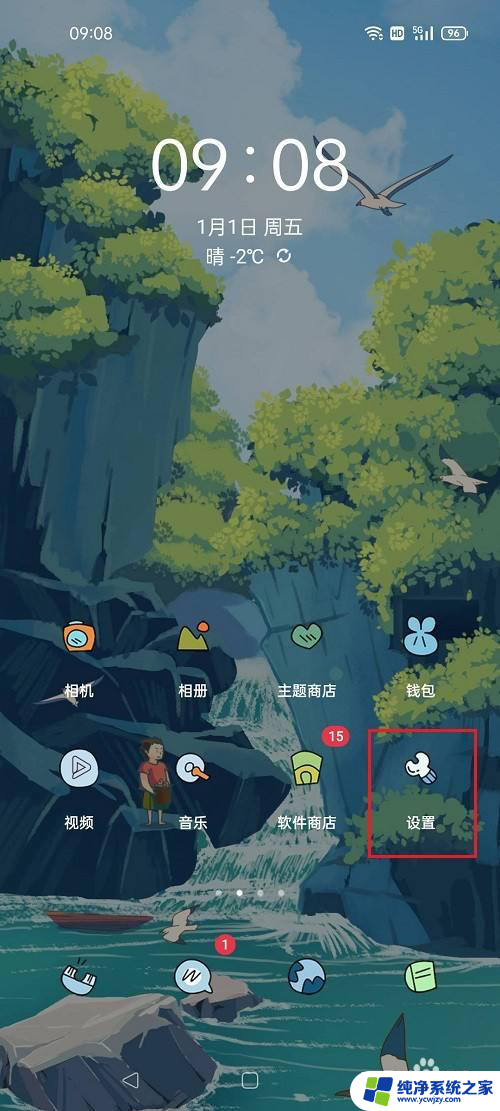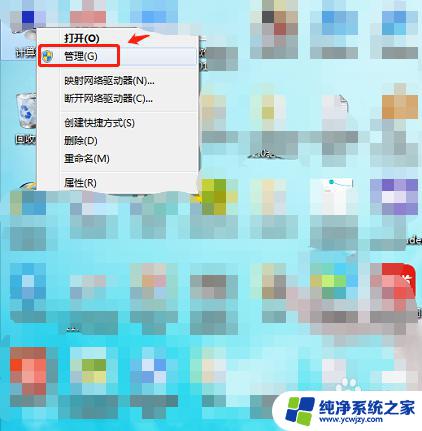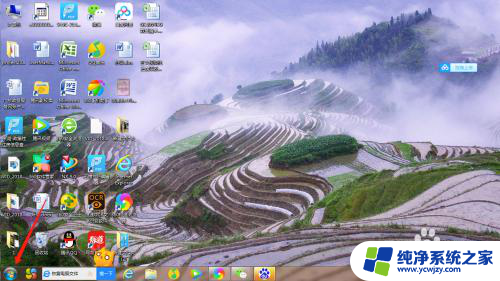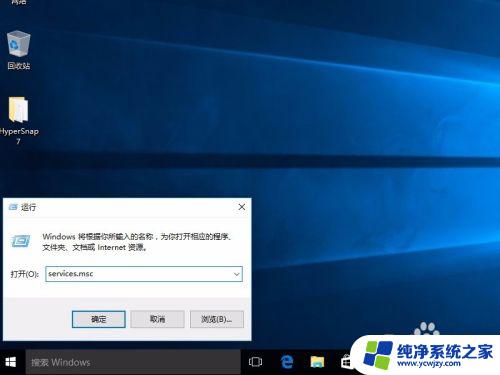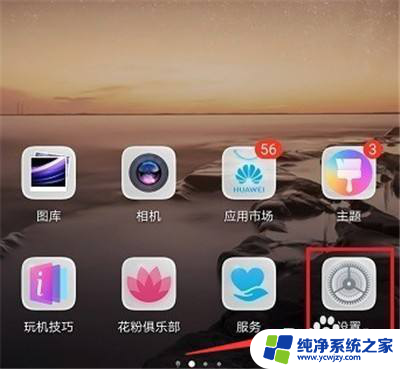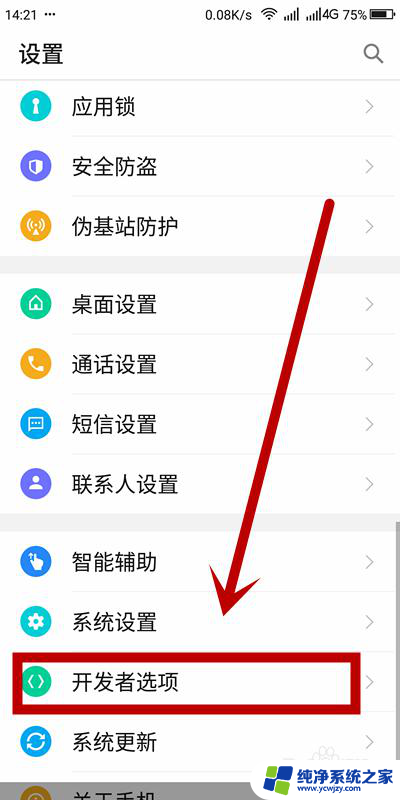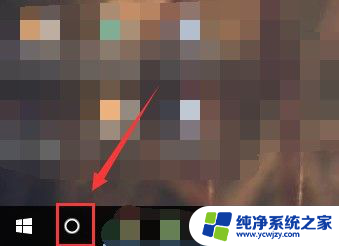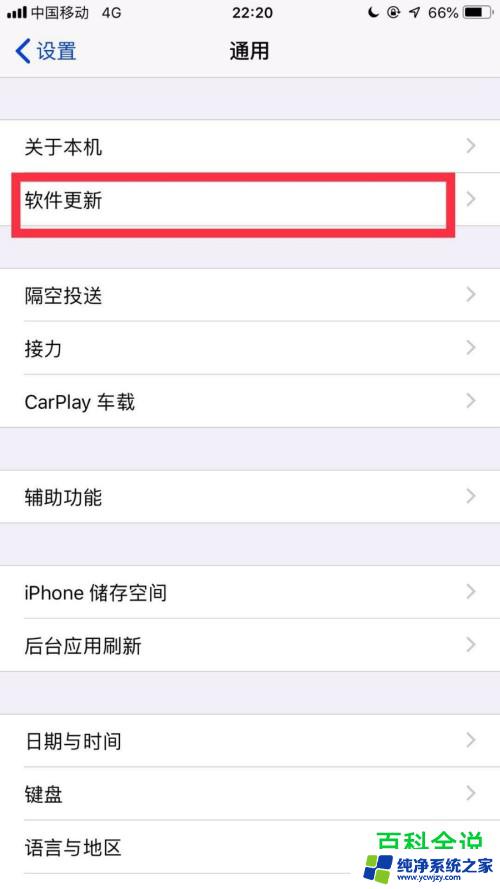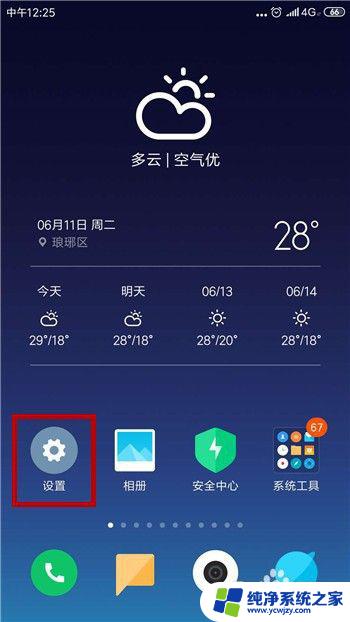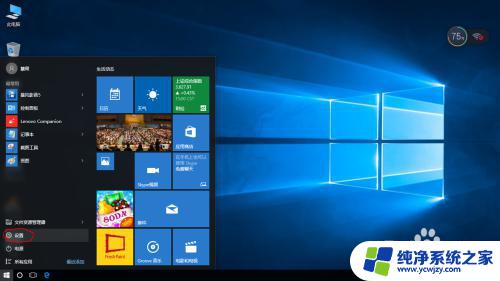如何关闭flash player更新 关闭Adobe Flash Player自动更新方法
在互联网时代,Adobe Flash Player可以说是一款非常重要的软件,随着技术的发展和软件的升级,Adobe Flash Player的自动更新功能却成为了一些用户的困扰。许多人希望能够关闭Flash Player的自动更新,以避免不必要的麻烦和干扰。如何关闭Flash Player的自动更新呢?本文将为大家介绍几种简单有效的方法,帮助您解决这个问题。无论您是一位普通用户还是一名技术专家,本文都将对您有所帮助。让我们一起来了解如何关闭Flash Player的自动更新吧!
具体方法:
1.开机或者是运行程序的时候,都容易出现该提示信息。“有Adobe flash player更新可用”,但是自己不下想更新。
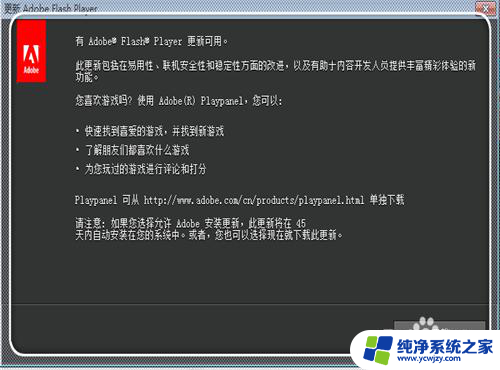
2.在电脑桌面右键点击计算机然后选择“属性”。
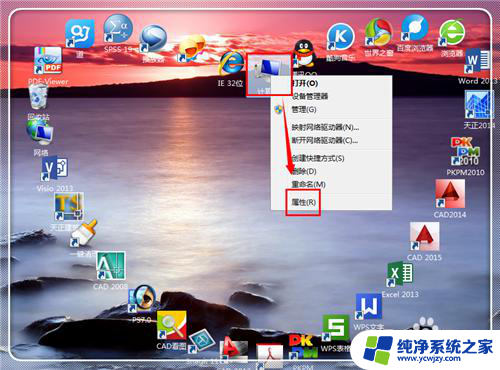
3.进入属性界面,点击左上方的“控制面板主页”进入控制面板。当然也可以直接点击“开始”然后点击“控制面板”进入。
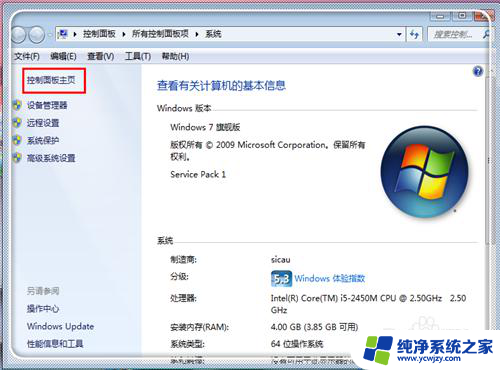
4.在控制面板中,在右上方找到并点击“查看方式”后面的倒三角形,点击“大图标”或者是“小图标”。
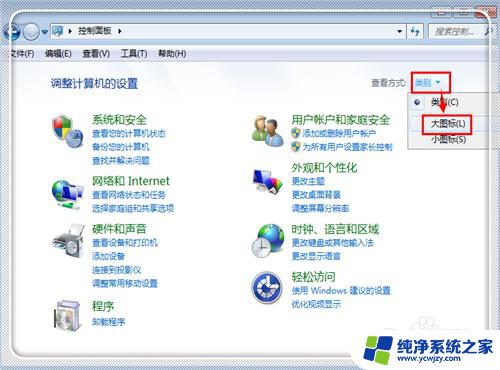
5.这里会有很多设置选项,双击“Adobe flash player”进入。
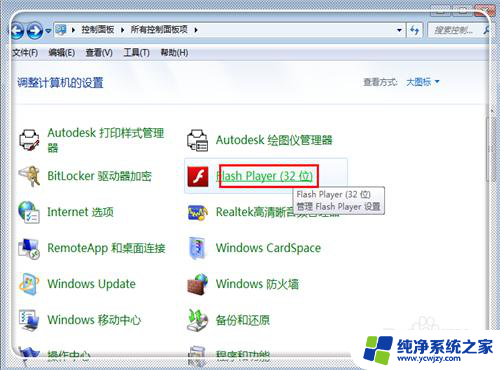
6.进入Adobe flash player设置界面,点击菜单栏的“高级”。然后点击“从不检查更新”,关掉剩下的界面,即可设置完毕。
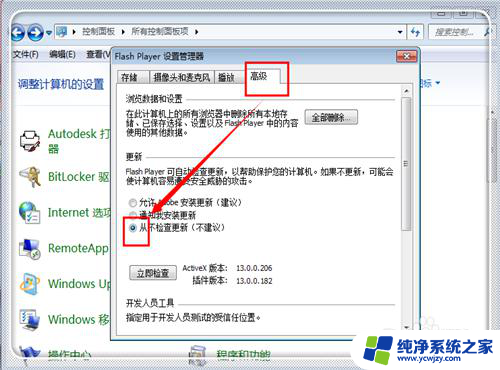
以上就是如何关闭flash player更新的全部内容,有需要的用户可以根据这些步骤进行操作,希望对大家有所帮助。